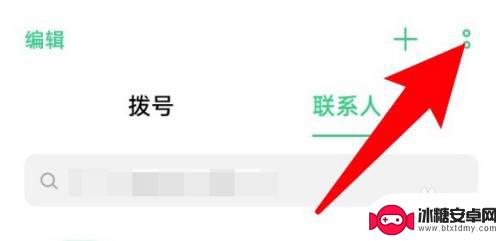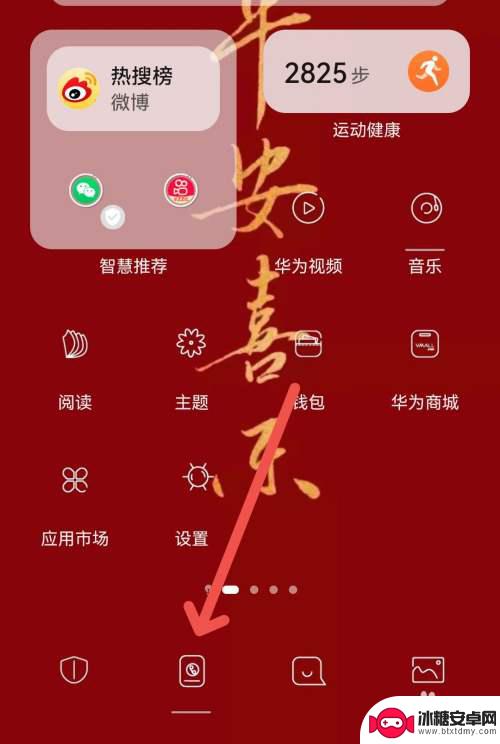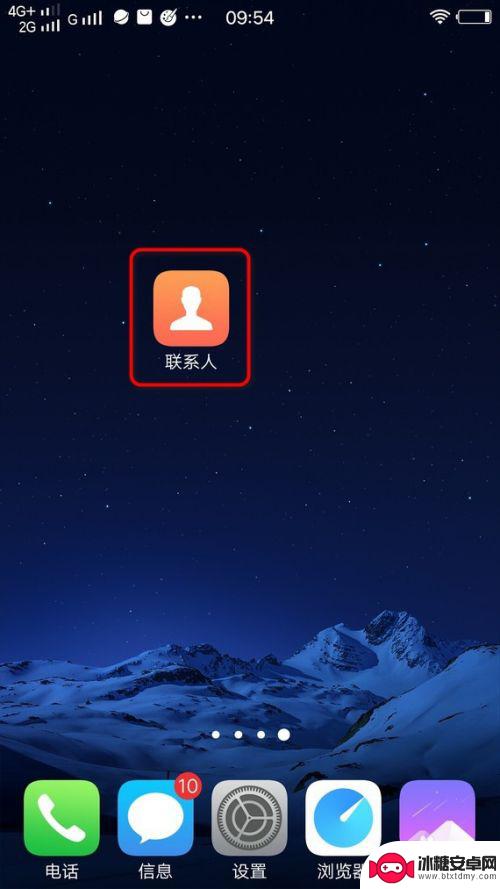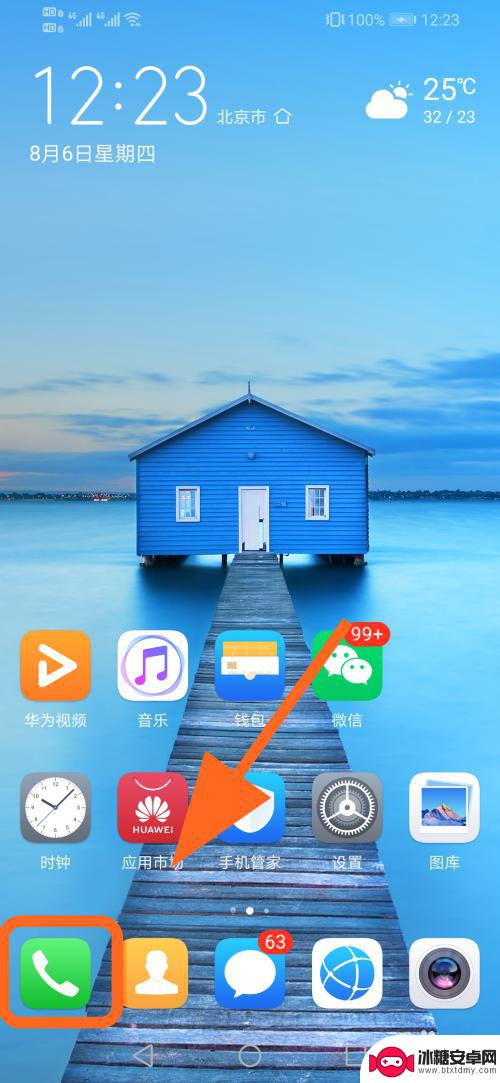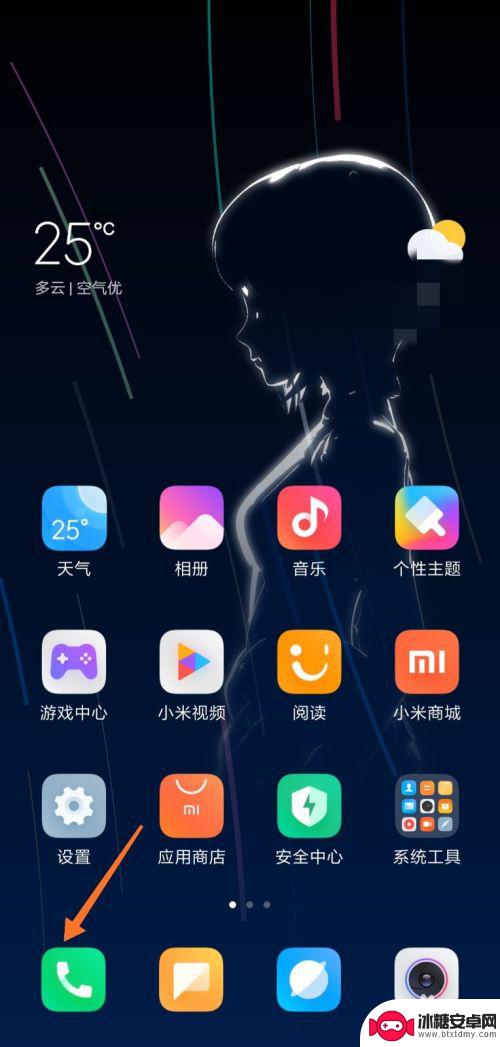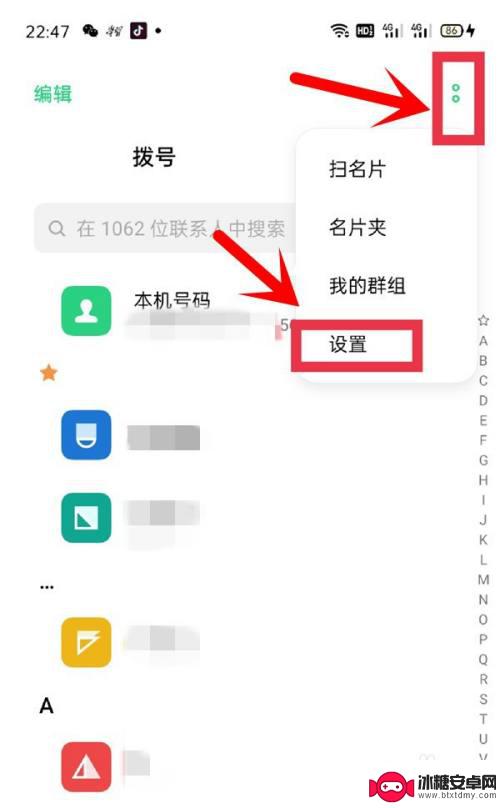oppo电话本怎么导入卡上 oppo手机联系人导入sim卡操作步骤
oppo电话本怎么导入卡上,随着智能手机的普及,我们每个人的联系人列表都变得越来越重要,而在OPPO手机上,将联系人导入SIM卡成为了许多用户关心的问题。OPPO电话本如何导入卡上呢?在本文中我们将详细介绍导入联系人到SIM卡的操作步骤,帮助大家轻松管理联系人信息。无论是备份还是更换手机,都能轻松搞定。接下来就让我们一起来了解一下吧!
oppo手机联系人导入sim卡操作步骤
操作方法:
1.
在电话界面,点击【联系人】。
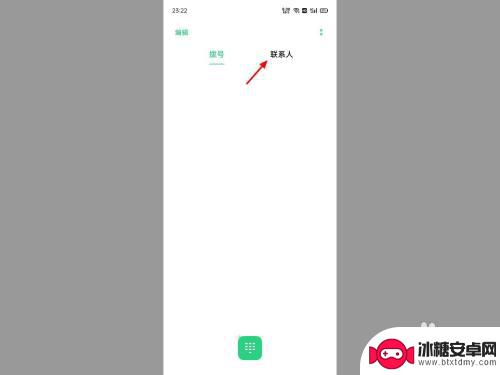
2.在联系人界面,点击【菜单】。
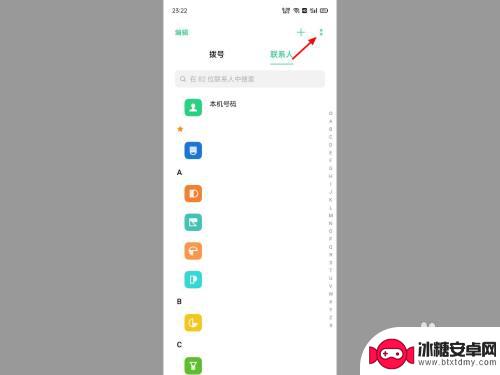
3.出现选项,点击【设置】。
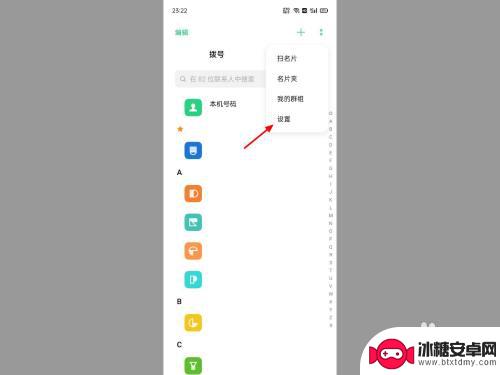
4.在设置界面,点击【sim卡联系人】。
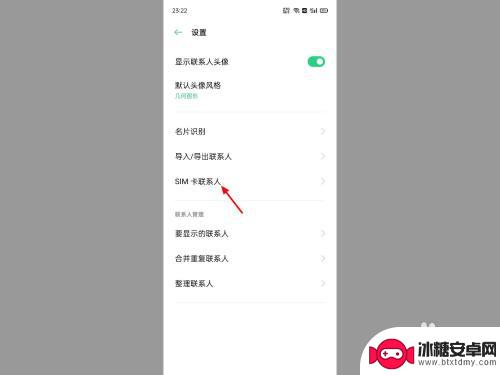
5.在SIM卡联系人界面,单击【菜单】。
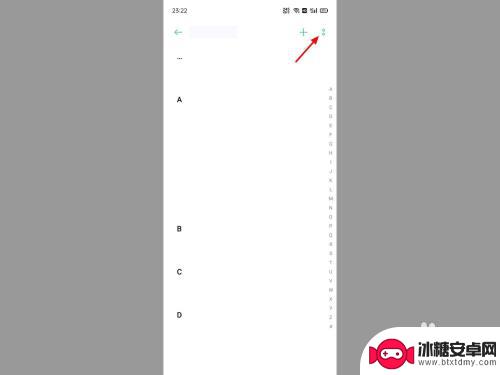
6.出现选项,点击【从手机导入】。
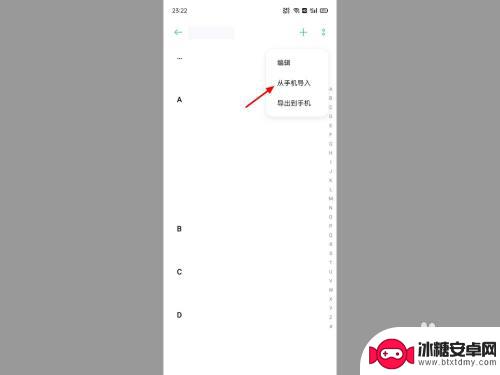
7.在选择界面,选择联系人。点击【导入】。
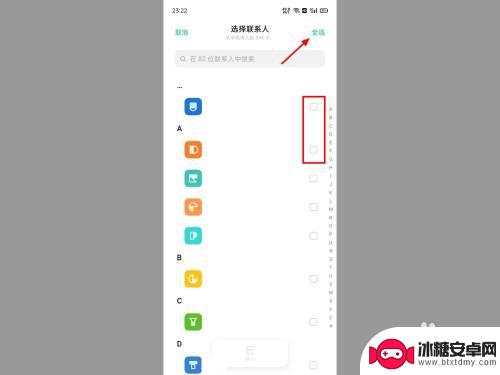
8.单击【导入】,这样就导入成功。
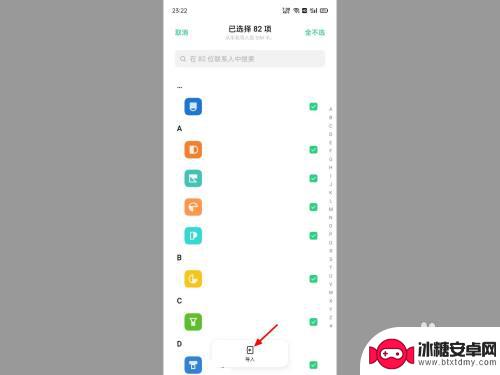
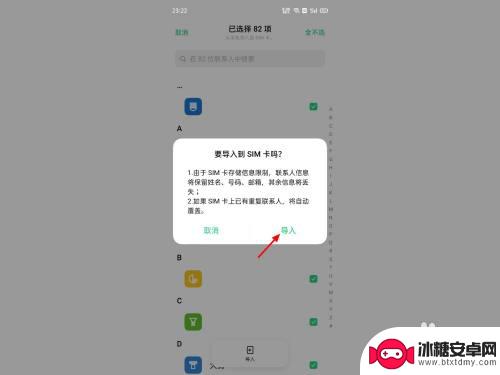
以上就是如何将oppo电话本中的全部内容导入到卡上的步骤,如果您遇到相同的问题,可以参考本文中介绍的步骤进行修复,希望这能对您有所帮助。
相关教程
-
oppo手机如何把联系人导入到sim卡 oppo手机联系人导入SIM卡的步骤
在现代社会中,手机已经成为了人们日常生活中必不可少的工具,而联系人作为手机中最重要的信息之一,对于我们来说更是不可或缺的。当我们换了一部新的手机,或者需要备份联系人时,如何将联...
-
荣耀手机怎么把联系人导入sim卡 荣耀手机联系人如何导入到手机卡
荣耀手机怎么把联系人导入sim卡,随着荣耀手机的普及,许多用户常常遇到如何将联系人导入SIM卡或将荣耀手机上的联系人导入到手机卡的问题,导入联系人到SIM卡的方法非常简单,只需...
-
怎样把手机上的号码导入手机卡上 手机电话号码复制到SIM卡方法
在日常生活中,我们经常会遇到将手机上的联系人号码导入SIM卡的需求,这个过程其实非常简单,只需要几个简单的步骤就可以完成。通过将手机上的电话号码复制到SIM卡中,不仅可以备份联...
-
华为手机里的通讯录怎么导入卡里 华为手机通讯录导入SIM卡的步骤
当我们换新手机或备份联系人时,将通讯录导入SIM卡是一种常见的做法,对于华为手机用户来说,导入通讯录到SIM卡也是非常简单的操作。只需按照一些简单的步骤,就可以轻松地将通讯录中...
-
怎么把sim卡的联系人导到手机里面 SIM卡中的联系人如何导入手机
如何把SIM卡中的联系人导入手机是许多手机用户常遇到的问题,当我们更换手机或者备份联系人时,往往需要将SIM卡中的联系人导入到新手机中。虽然这个过程并不复杂,但是对于不熟悉操作...
-
oppo手机电话号码怎么导入手机卡里 oppo手机通讯录导入手机卡
在现代社会中,手机已经成为人们生活中必不可少的工具之一,而对于拥有Oppo手机的用户来说,导入手机卡里的电话号码和通讯录显得尤为重要。毕竟,我们不仅需要保留重要的联系人信息,还...
-
如何拆手机显示屏 怎么正确拆解手机外屏
在日常生活中,手机已经成为我们生活中不可或缺的一部分,随着时间的推移,手机屏幕可能出现问题,需要进行更换或修理。如何正确地拆解手机外屏成为了许多人关注的焦点。正确的操作方法不仅...
-
手机怎连接网络 手机连接WIFI网络设置
手机已经成为我们日常生活中必不可少的工具,而连接网络更是手机功能的基础之一,手机可以通过多种方式连接网络,其中最常见的方式就是连接WIFI网络。连接WIFI网络可以让手机实现快...
-
苹果手机怎么样设置无线网 iPhone如何连接WIFI
苹果手机作为一款领先的智能手机品牌,其连接无线网络的设置也是非常简单方便的,用户只需打开手机的设置,进入Wi-Fi选项,然后选择要连接的无线网络并输入密码即可轻松连接上互联网。...
-
门禁卡怎么设置手机用密码 手机门禁卡设置方法
现代科技的发展使得门禁系统也变得更加智能化,我们可以通过手机来设置门禁卡的密码,实现更加便捷的出入方式。手机门禁卡设置方法也变得更加简单易行,让我们可以随时随地控制自己的出入权...